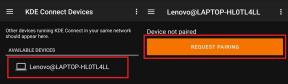Jak naprawić The Sims 4 Zapisz Nie ładuje się
Gry / / August 04, 2021
Reklamy
Wygląda na to, że podczas próby załadowania kilku graczy na PC pojawia się inny problem The Sims 4 zapisane dane gry lub możesz powiedzieć zapisane postępy w grze. Chociaż nie jest to nowy problem w branży gier, gracze, których dotyczy problem, irytują się tym problemem, a wykonanie niektórych obejść w żaden sposób go nie rozwiązuje. Jeśli więc jesteś również jedną z ofiar, zapoznaj się z tym przewodnikiem po rozwiązywaniu problemów, aby naprawić problem z niepoprawnym ładowaniem The Sims 4 Zapisz.
Zgodnie z raportami forum EA, tak wielu graczy narzeka na problem z ładowaniem The Sims 4, z jakichś niefortunnych powodów. Nawet niektórzy z nich próbowali pobrać i zainstalować grę bezpośrednio na swoim komputerze (bez klienta Origin), ale gra nie ładuje wcześniej zapisanych danych gry. Ponadto dotknięci gracze dosłownie próbowali usunąć niepotrzebne pliki ze swojego komputera, ale nic nie działa. Zasadniczo pokazuje nieskończony ekran ładowania podczas próby załadowania zapisanego postępu gry.
Spis treści
-
1 Jak naprawić The Sims 4 Zapisz Nie ładuje się
- 1.1 1. Spróbuj załadować inny dom
- 1.2 2. Sprawdź swoją grę
- 1.3 3. Sprawdź oprogramowanie zabezpieczające
- 1.4 4. Spróbuj naprawić grę
- 1.5 5. Spróbuj przenieść folder zapisanej gry
- 1.6 6. Oczyść niepotrzebne pliki
- 1.7 7. Spróbuj usunąć pliki pamięci podręcznej gier
- 1.8 8. Spróbuj przenieść plik opcji
Jak naprawić The Sims 4 Zapisz Nie ładuje się
Z innych powodów kilku graczy próbowało przenieść folder modów do gry z folderu zainstalowanej gry. Ale ta sztuczka również wydaje się bezużyteczna. Warto też wspomnieć, że inne zapisane dane gry ładują się dobrze (trochę wolno) z wyjątkiem ostatniego zapisu. Na szczęście istnieje kilka możliwych obejść dostępnych na różnych forach internetowych, które powinny Ci się przydać, ponieważ kilku graczy uznało te metody za wystarczająco przydatne. Więc wskoczmy do tego.

Reklamy
1. Spróbuj załadować inny dom
Zgodnie z jednym z przyjęte rozwiązania na Electronic Arts Forum, wypróbowanie innego gospodarstwa domowego w ramach tego samego (problematycznego) zapisu gry powinno całkowicie rozwiązać problem. Aby to zrobić:
- Kliknij inny dom> Kliknij Grać w prawym dolnym rogu.
- Więc kiedy załadujesz to gospodarstwo domowe, natychmiast kliknij Zapisz jako i Przemianować zapis gry.
- Oznacza to, że oryginalny zapis gry zostanie zachowany jako kopia zapasowa.
- Teraz pozwól mu działać przez kilka godzin SIM, a następnie zapisz go.
- Na koniec wyjdź z gry i załaduj ponownie oryginalne dane gry, aby sprawdzić, czy nie ma problemu.
Jeśli jednak to nie zadziałało, spróbuj załadować dane z kopii zapasowej (nie Zapisz jako utworzone).
2. Sprawdź swoją grę
Jeśli na przykład nie pobrałeś gry The Sims 4 z platformy Origin lub Steam, oznacza to, że Twoja gra jest w wersji crack. Przypomnijmy, wersja crack to wyodrębniona lub wstępnie aktywowana wersja, która może działać na twoim komputerze przez jakiś czas, ale nie działa jak urok, w przeciwieństwie do oryginalnej licencjonowanej. Więc jeśli to jest powód, możesz nie znaleźć żadnego pomocnego rozwiązania na oficjalnej stronie EA.
3. Sprawdź oprogramowanie zabezpieczające
Możliwe jest również, że być może oprogramowanie antywirusowe lub domyślna zapora systemu Windows powoduje problemy z plikami gry. Na forach internetowych dostępnych jest wiele raportów, że na większość gier lub zapisanych plików gier ma wpływ Zapora systemu Windows Defender lub jakiekolwiek oprogramowanie antywirusowe innych firm. Dlatego powinieneś tymczasowo wyłączyć pomiary bezpieczeństwa na swoim komputerze przed uruchomieniem gry, aby sprawdzić, czy problem został rozwiązany, czy nie.
W przeciwnym razie po prostu dodaj lokalizację folderu zainstalowanej gry do Zapory systemu Windows Defender lub oprogramowania antywirusowego jako wyjątek (wykluczenie). Zasadniczo pomoże to w swobodnym uruchomieniu plików gry bez blokowania ich przez skaner bezpieczeństwa.
Reklamy
4. Spróbuj naprawić grę
Jeśli tak, zapis gry The Sims 4 nie ładuje się, oznacza to, że mogą występować problemy z zainstalowanymi plikami gry. Brakuje plików gry lub są one z jakiegoś powodu uszkodzone, co można łatwo naprawić, po prostu skanując i naprawiając pliki gry z poziomu klienta. Aby to zrobić:
- Otworzyć Klient pochodzenia i kliknij Moja biblioteka gier.
- Kliknij prawym przyciskiem myszy na The Sims 4 gra> Kliknij Naprawic.
- Potwierdź zadanie i zaczekaj na zakończenie procesu.
- Po zakończeniu zamknij klienta Origin> Uruchom ponownie komputer.
- Na koniec uruchom grę The Sims 4 i sprawdź, czy problem z brakiem ładowania zapisu został naprawiony, czy nie.
5. Spróbuj przenieść folder zapisanej gry
Przenosząc folder zapisanej gry na pulpit, możesz być w stanie na nowo zapisać postęp gry i łatwo je załadować. Czasami nieaktualny lub uszkodzony folder zapisanych danych gier może również powodować takie problemy z grami na PC. Musisz wykonać poniższe kroki:
- Zamknij grę The Sims 4 i klienta Origin.
- Następnie uruchom ponownie komputer> Zlokalizuj plik C: \ Users \: Twoja nazwa użytkownika: \ Documents \ Electronic Arts \ Sims4 teczka. [Jeśli zainstalowałeś grę w innym folderze, przejdź do tej lokalizacji]
- Kliknij na Oszczędza folder, aby wybrać go z folderu zainstalowanego Sims 4.
- Teraz wytnij i wklej (przenieś) tymczasowo na pulpit.
- Na koniec spróbuj uruchomić grę The Sims 4 za pośrednictwem klienta Origin, aby sprawdzić, czy nie ma problemu.
6. Oczyść niepotrzebne pliki
Możliwe jest również, że wyczyszczenie niepotrzebnych plików z systemu Windows może również rozwiązać wiele problemów. Tak więc niepotrzebne pliki obejmują pliki tymczasowe, najnowsze pliki systemowe, usunięte pliki z kosza, niepotrzebne pliki resztkowe, problematyczne pliki rejestru i inne. Dlatego zawsze lepiej jest całkowicie wyczyścić wszystkie te pliki z systemu. Aby to zrobić, po prostu pobierz i zainstaluj narzędzie CCleaner innej firmy dla systemu Windows. Uruchomi skaner i spróbuje wyczyścić wszystkie bezużyteczne pliki, aby rozwiązać wiele problemów.
7. Spróbuj usunąć pliki pamięci podręcznej gier
Z czasem przestarzała wersja gry lub uszkodzone pliki gry mogą powodować wiele problemów. Dlatego wyczyszczenie plików pamięci podręcznej gry przyda się w większości przypadków. Aby to zrobić:
Reklamy
- Usuń wszystkie pliki pamięci podręcznej z tych dwóch lokalizacji poniżej:
- Znajdź zainstalowany folder Origin z C: \ Users \
\ AppData \ Local \ - Podobnie zlokalizuj zainstalowany folder Origin z C: \ Users \
\ AppData \ Roaming
- Znajdź zainstalowany folder Origin z C: \ Users \
- Teraz udaj się do Dokumenty / Electronic Arts / The Sims 4 / cache i całkowicie usuń wszystkie pliki pamięci podręcznej.
- Po zakończeniu uruchom ponownie komputer i spróbuj ponownie uruchomić grę.
8. Spróbuj przenieść plik opcji
Niektórzy gracze, których dotyczy problem, wspomnieli również, że zapis gry The Sims 4 nie ładuje się z powodu pliku options.ini plik. Jeśli zaczynasz odczuwać ten konkretny problem, przenieś plik options.ini na pulpit, aby sprawdzić, czy zapis gry działa dobrze, czy nie. Aby to zrobić:
- Najpierw przejdź do Dokumenty folder na komputerze.
- Zlokalizuj zainstalowane The Sims 4 folder gry> Otwórz folder i poszukaj pliku options.ini plik.
- Po prostu wytnij i wklej (przenieś) plik options.ini plik na pulpit.
- Na koniec spróbuj ponownie uruchomić grę, aby sprawdzić, czy nie ma problemu.
Jeśli w takim przypadku gra działa poprawnie, a zapisane dane działają dobrze, oznacza to, że wystąpił problem z plikiem options.ini. Jeśli jednak problem nie został jeszcze rozwiązany, ponownie przenieś folder options.ini do folderu gry, tak jak poprzednio.
To wszystko, chłopaki. Mamy nadzieję, że ten przewodnik okazał się bardzo pomocny. W przypadku dodatkowych pytań możesz skomentować poniżej.
Subodh uwielbia pisać treści, niezależnie od tego, czy dotyczą one technologii, czy innych. Po roku pisania na blogu technicznym staje się tym pasjonatem. Uwielbia grać w gry i słuchać muzyki. Oprócz blogowania uzależnia się od kompilacji komputerów do gier i wycieków smartfonów.